문의 사항
HP 데스크탑을 가지고 있는데 , 재설치를 하고 싶습니다 . RESTORE PLUS 라는 시디가 있는데 어떻게 설치할 수 있습니까 ?
해결책
[ 주의 ]
아래의 작업은 컴퓨터 하드디스크 내부에 데이터가 모두 삭제되는 작업입니다 .
중요한 데이터는 외장 미디어로 백업해주시기 바랍니다 .
리스토어 플러스 시디가 제공된 모델은 다음 아래와 같이 2 가지 DVD 를 더 제공합니다 .
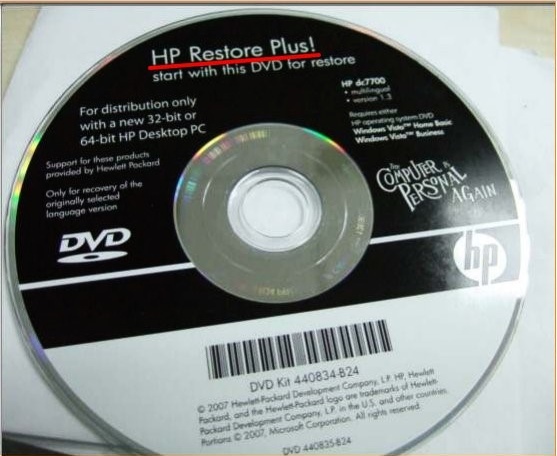
[HP RESTORE PLUS DVD]

[ 운영체제 DVD]
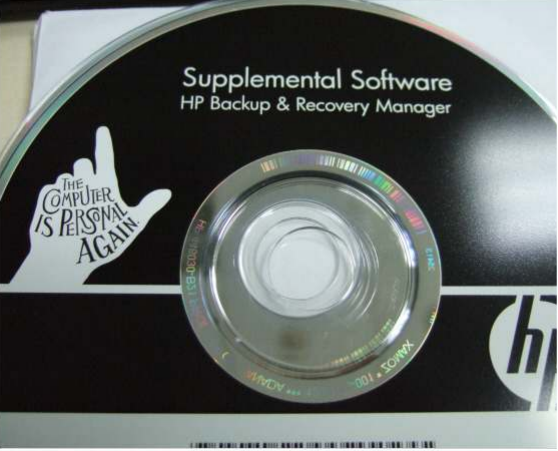
[SUPPLEMENTAL 소프트웨어 DVD]
[ 주의 ]
만약 운영체제 DVD 가 없는 경우 시스템 복구를 할 수 없으니 ,
HP 를 통하여 미디어 구매를 문의 해주시기 바랍니다 .
1. RESTORE PLUS DVD 를 시디 롬에 장착 해주세요 .
2. 컴퓨터 전원을 켜자 마자 F9 를 눌러 시디 롬으로 부팅 해주시기 바랍니다 .
3. 설치할 [ 한글 ] 항목을 선택합니다 .
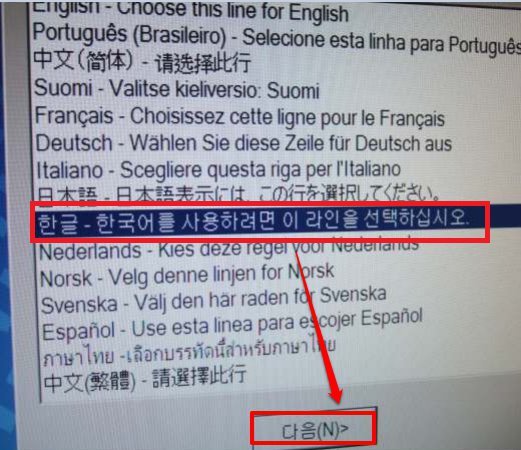
4. [ 시작 ] 버튼을 선택합니다 .
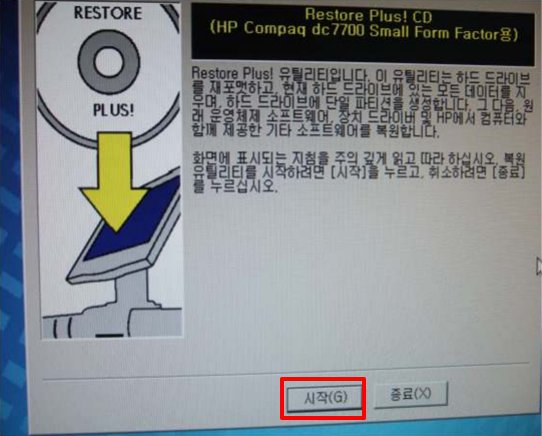
5. 제품에 맞는 OS 를 선택하고 , [ 다음 ] 을 선택합니다 .

6. [ 다음 ] 을 선택합니다 .
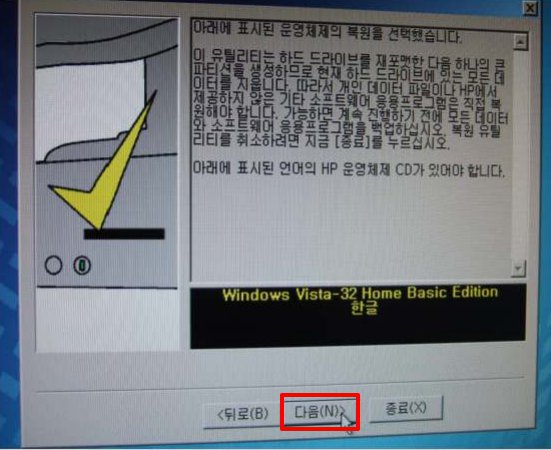
7. [ 다음 ] 버튼을 선택합니다 .
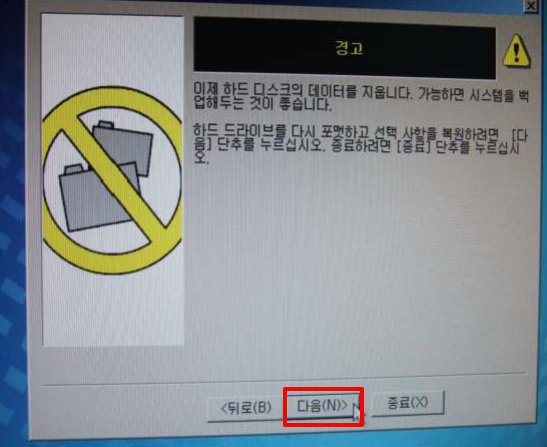
8. [ 예 ] 를 선택합니다 .
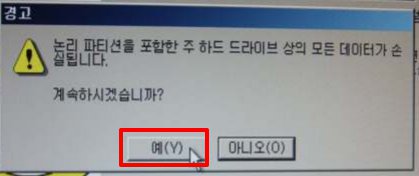
9. 자동으로 하드디스크 안에 포멧 및 파티션 생성 작업을 진행합니다 . 잠시 기다리세요 .
작업이 완료되면 시스템을 다시 시작 합니다 .
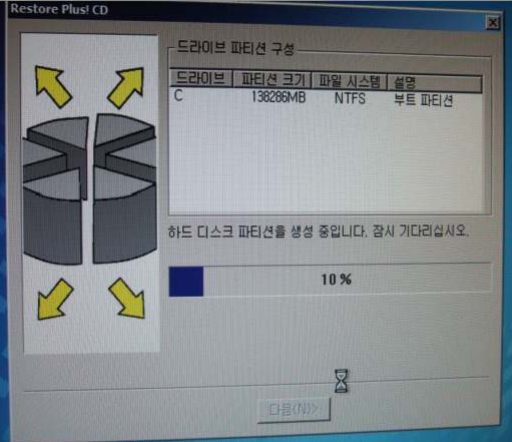
10. 시스템 복구를 할 때 , 추가로 설치할 드라이버를 선택할 수 있습니다 . 필요한 드라이버를 선택하고 , [ 다음 ] 버튼을 선택 합니다 .
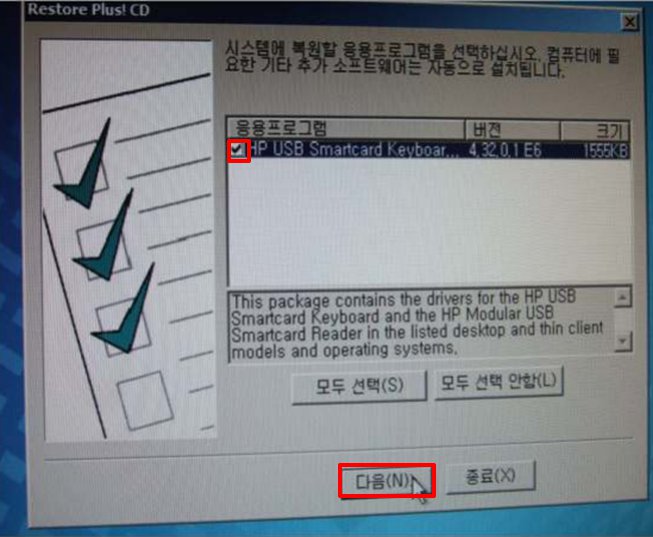
11. [ 다음 ] 버튼을 선택합니다 .
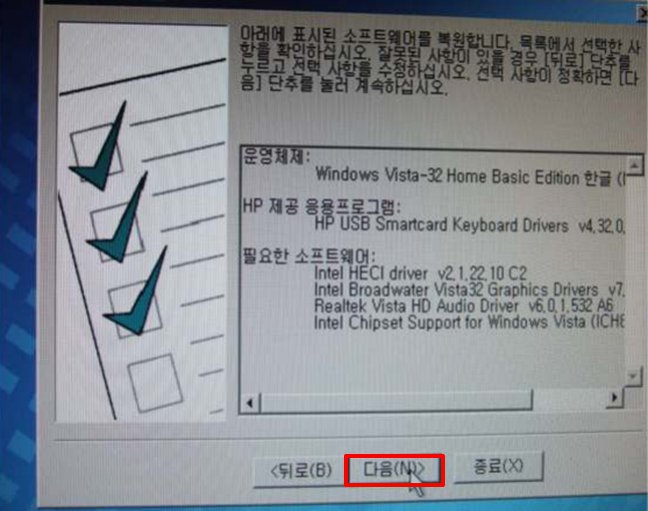
12. RESTORE 시디에 설치 파일을 하드디스크로 복사합니다 . 잠시 기다려 주세요
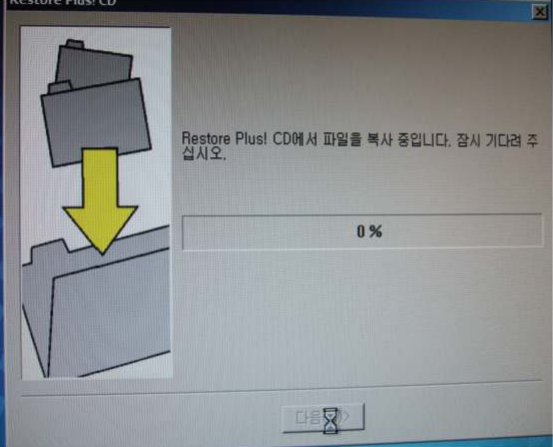
13. 2 번째 운영체제 DVD 를 시디 롬에 장착하고 , [ 다음 ] 버튼을 선택합니다 .
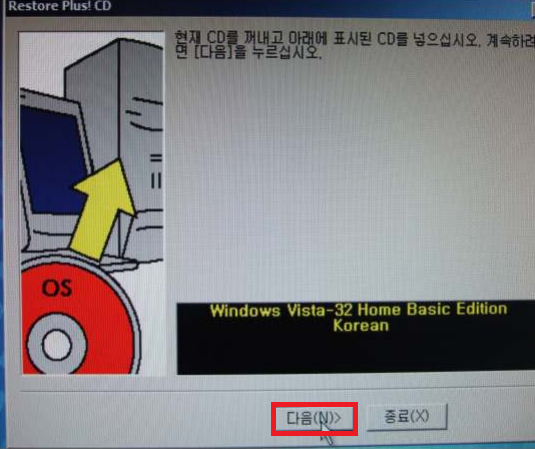
14. 장착된 운영체제 DVD 의 파일이 하드디스크로 복사됩니다 . 잠시 기다려 주세요 .
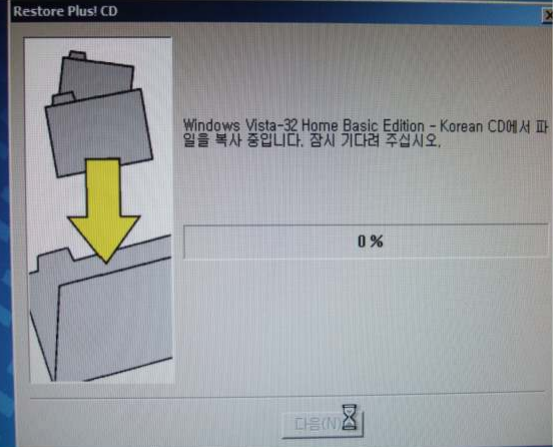
15. 추가적인 소프트웨어를 설치하려면 [Restore Supplemental Software DVD] 를 장착 합니다 .
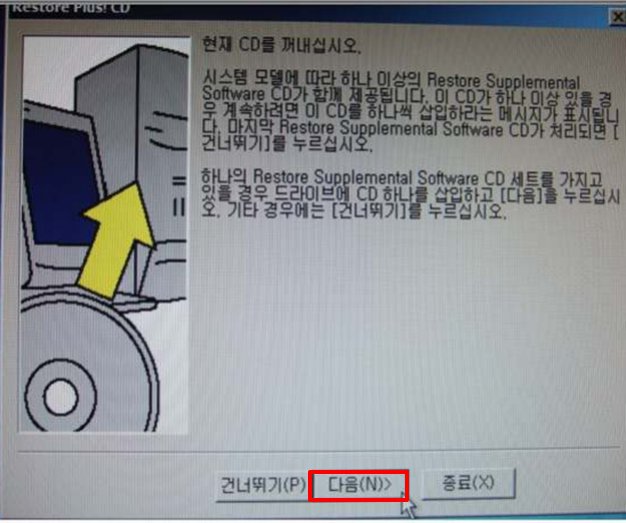
16. 장착된 Restore Supplemental Software DVD 의 설치 데이터가 하드디스크로 복사 되고 있습니다 . 잠시 기다려 주세요 .
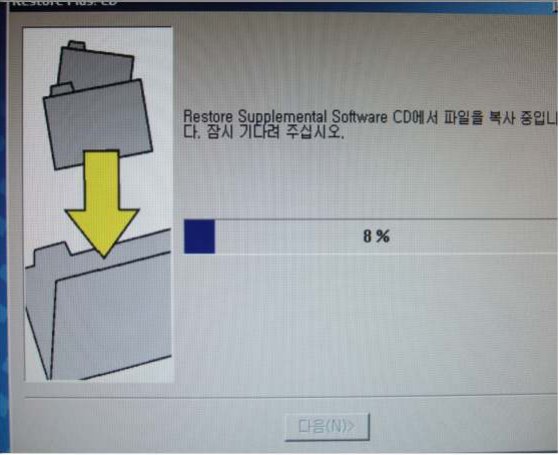
17. 현재 장착된 DVD 미디어를 제공합니다 . 다른 Restore Supplemental Software CD 가 없는 경우 [ 건너뛰기 ] 를 선택합니다 .
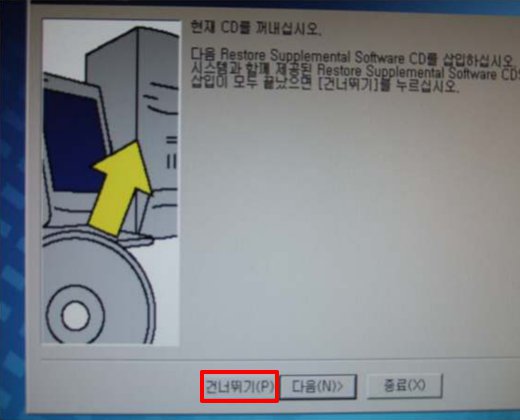
18. [ 설치 시작 ] 버튼을 선택합니다 .
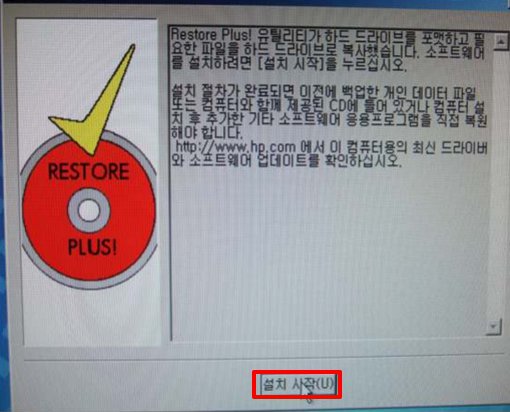
19. 시스템이 다시 시작 되면서 설치 과정이 진행됩니다 .
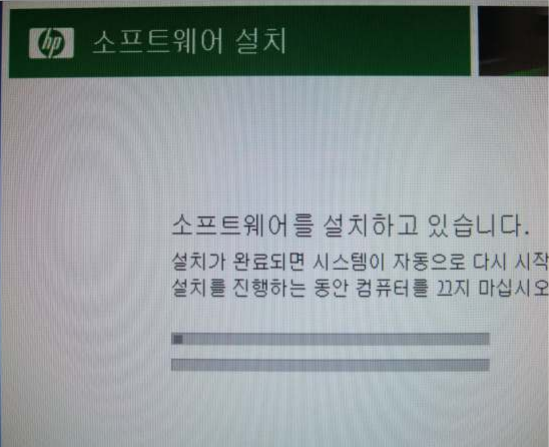
20. 시스템은 자동으로 설치가 시작되며 , 여러 번 다시 시작 되면서 화면이 변경될 것입니다 .
21. 계정에 대한 설정을 완료 하시면 바탕화면을 볼 수 있습니다 .